Kung gisundan nimo ang mga panghitabo sa kalibutan sa mansanas, siguradong wala nimo gimingaw ang pagpaila sa mga bag-ong operating system pipila ka bulan ang milabay, labi na ang iOS ug iPadOS 14, macOS 11 Big Sur, watchOS 7 ug tvOS 14. Gipresentar sa Apple kining tanan nga nalista nga operating sistema isip kabahin sa komperensya sa developer sa WWDC20, nga karong tuiga, tungod sa pandemya sa coronavirus, dili kini mahitabo sa pisikal nga porma, apan sa digital nga porma lamang. Ang tanan nga mga sistema nga gipresentar sa Apple magamit na sa mga tiggamit sa developer o publiko nga bersyon sa beta. Siyempre, ang labing kabag-ohan gidugang sa iOS ug iPadOS 14, macOS 11 Big Sur unya nakakuha usa ka bag-ong dyaket sa disenyo. Bisan pa, ang watchOS 7 wala usab gibiyaan.
Mahimo nga interes nimo

Sa partikular, nakakita kami daghang bag-o ug maayo nga mga bahin sa watchOS 7. Mahimo kining hisgotan, pananglitan pagtuki sa pagkatulog kauban ang usa ka bag-ong mode sa pagkatulog ug usa ka function alang sa husto nga paghugas sa kamot. Dugang pa, bisan pa niana, nakadawat usab kami og kapilian alang sa pagpaambit sa mga nawong sa relo. Sa watchOS 7 sa imong Apple Watch, kung gigunitan nimo ang imong tudlo sa relo nga nawong sa home screen, dali ra nimo kining ipaambit - i-tap lang ang share icon (kuwadrado nga adunay pana). Mahimo nimong ipaambit ang nawong sa relo nga imong gihimo sulod sa bisan unsang aplikasyon sa chat. Ang nawong sa relo sa ingon ipaambit kauban ang tanan nga mga komplikasyon gikan sa lainlaing mga aplikasyon. Kung ang usa ka tiggamit mopili sa pag-import sa usa ka nawong sa relo nga adunay mga komplikasyon gikan sa usa ka aplikasyon, makuha niya ang kapilian sa pag-install niini. Ang maayong balita mao nga kining tanan nga pagpaambit sa nawong sa relo gihimo pinaagi sa mga link.
pagtan-aw saOS 7:
Kini nagpasabot nga dali ka nga makapaambit sa mga nawong sa relo pinaagi sa pagpadala kang bisan kinsa og link sa pag-download. Sa ingon, ang mga tiggamit dili limitado sa pagpaambit lamang sa mga aplikasyon sa Apple, ug mahimo nilang ipaambit ang mga link sa ilang kaugalingon nga mga nawong sa relo sa lainlaing mga paagi sa Internet. Kung naghunahuna ka karon nga ang usa ka gallery nga adunay mga nawong sa relo mahimong mapuslanon sa kini nga kaso, siguradong dili ka ra usa. Usa sa ingon nga gallery anaa na sa Internet ug gitawag buddywatch. Sayon ra kaayo ang pagtrabaho niini - ang mga nawong sa relo dinhi gibahin sa daghang lainlaing mga kategorya nga dali nimo ma-browse. Kung nakahimo ka sa paghimo usa ka maayo nga nawong sa relo nga gusto nimo ipaambit, nahunahuna usab namon kini sa buddywatch. Dali nimong mapaambit ang bisan unsa sa imong mga nawong sa relo gamit ang porma.
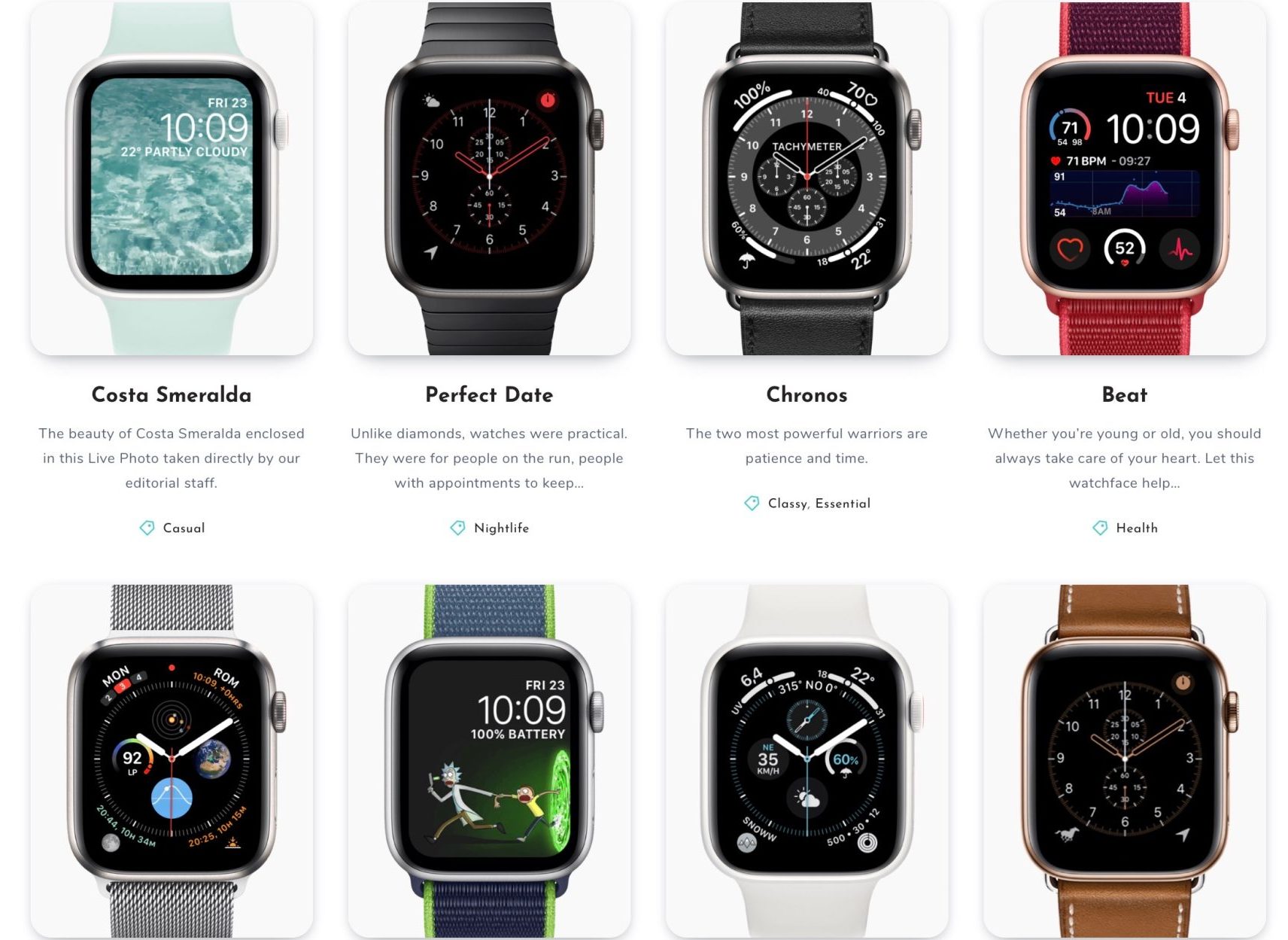
Giunsa ug asa i-download ang mga nawong sa relo sa Apple Watch
Kung gusto nimo mahibal-an kung giunsa nimo ma-install ang mga nawong sa relo (dili lamang) gikan sa buddywatch, tuohi ako, dili kini komplikado. Sunda lang kini nga pamaagi:
- Sa imong iPhone, adto sa site sa Safari (importante). buddywatch.
- Sa website sa buddywatch, gamita ang mga kategorya aron makit-an ang usa dial, nga imong gusto ug unya kini unclick.
- Kung ma-klik, i-klik ang buton sa ilawom sa nawong sa relo Pag-download.
- Ang usa ka pahibalo sa pag-download makita kung diin i-tap ang Tugoti.
- Unya ang Watch app awtomatikong moabli, i-tap ang buton sa ubos Padayon.
- Kung ang nawong sa relo adunay bisan unsang mga komplikasyon gikan sa mga app nga wala nimo ma-install, makuha nimo kini karon opsyon alang sa ilang pag-instalar.
- Kung na-install na nimo ang kinahanglan nga mga aplikasyon, igo na ang tibuuk nga proseso kompleto.
Sa katapusan, ang kinahanglan nimong buhaton mao ang pagtan-aw sa nawong sa relo sa imong Apple Watch. Sa katapusan, gusto nakong ipunting nga alang sa pag-instalar sa ibabaw sa mga nawong sa relo, kinahanglan nimo nga ma-install ang watchOS 7 operating system sa Apple Watch ug, siyempre, iOS 14 sa iPhone.






















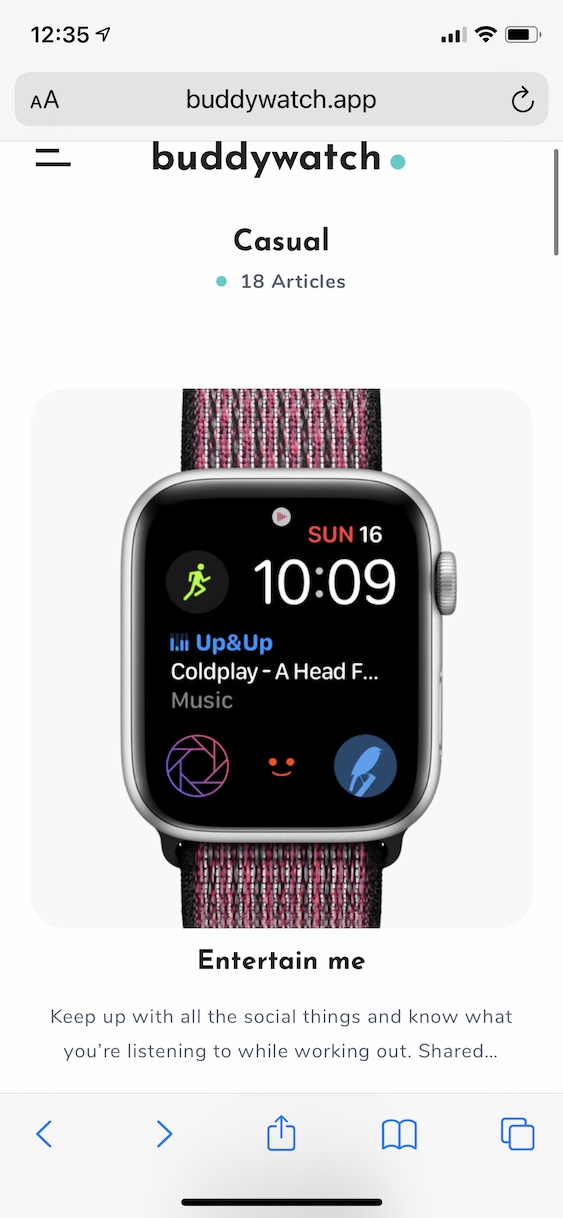
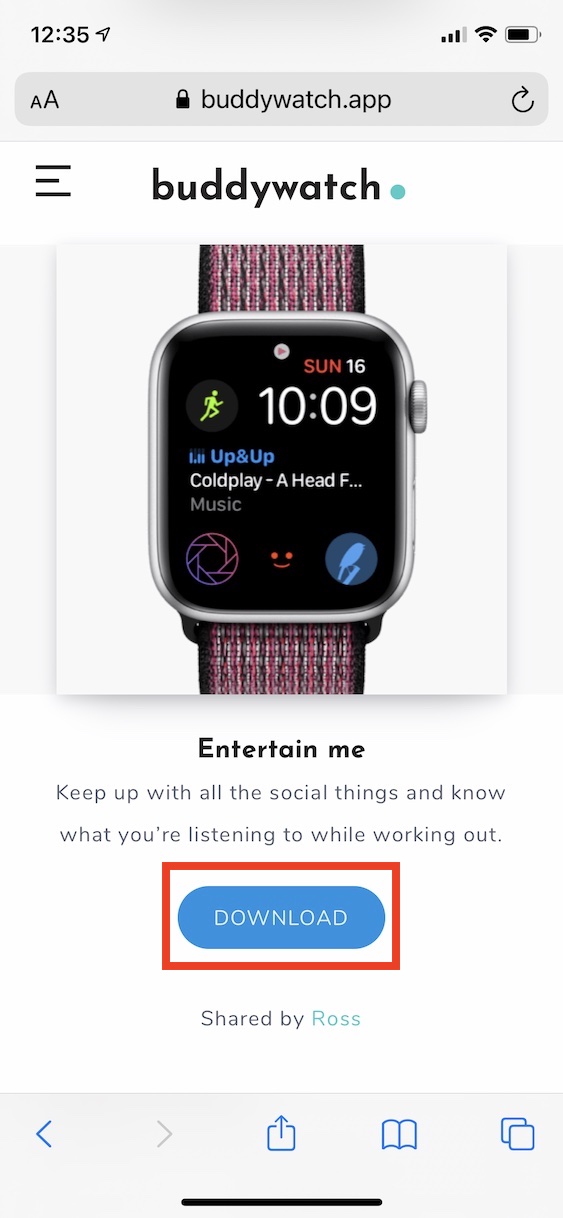
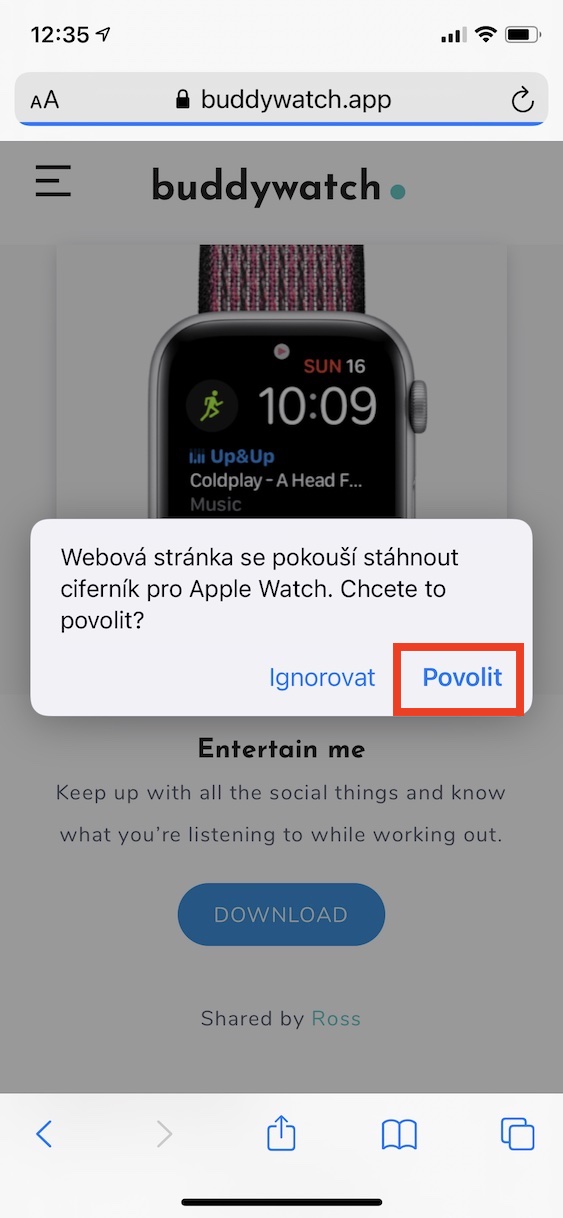
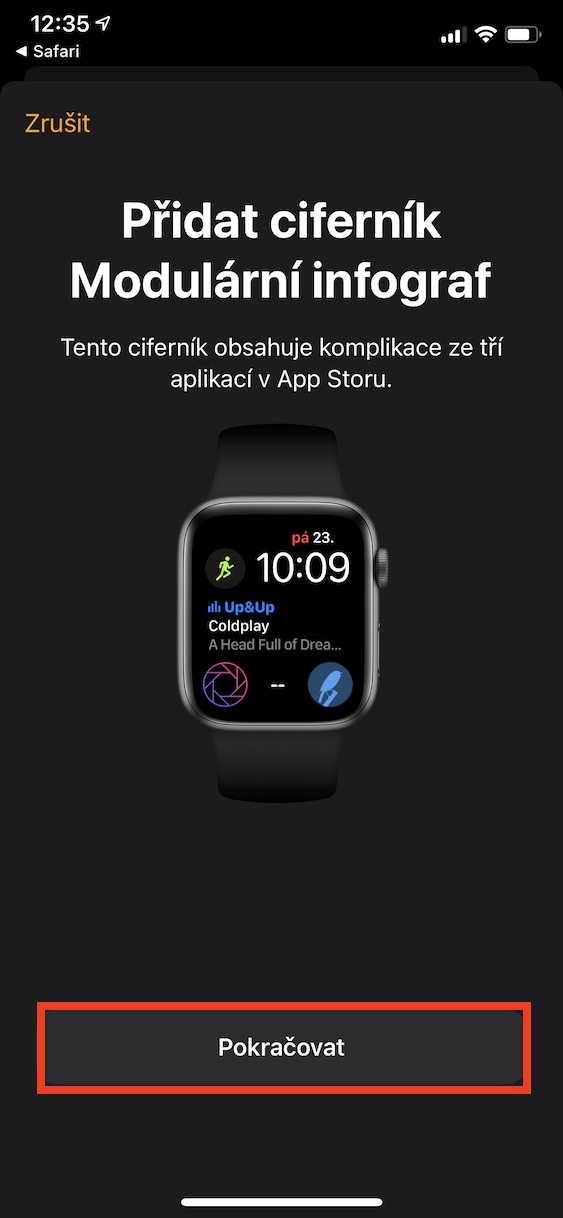
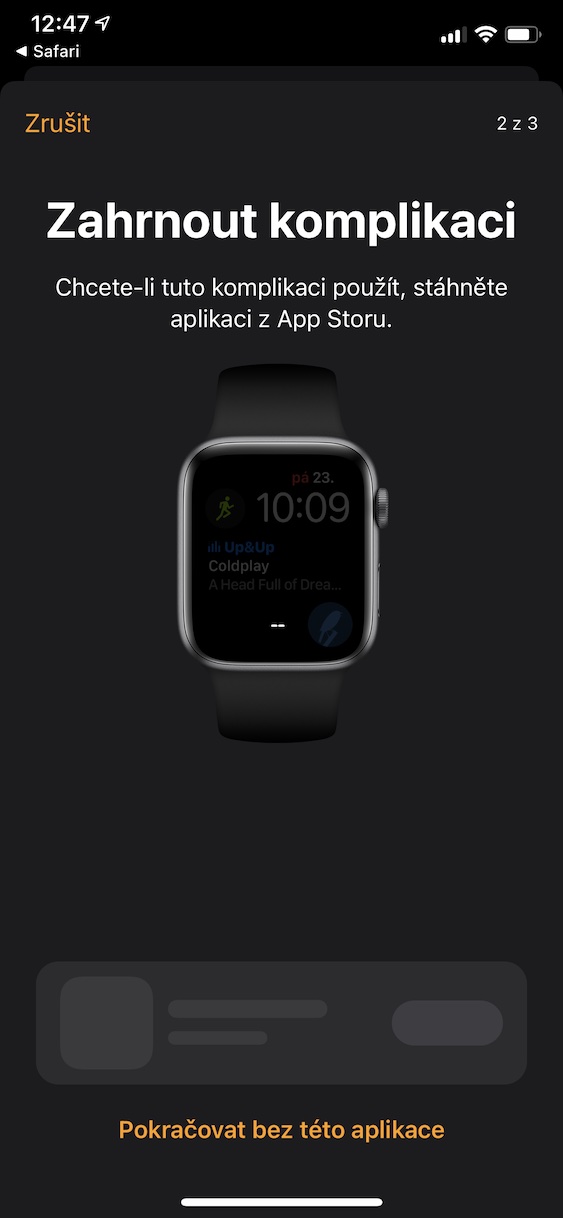

sayang lang nga, pananglitan, wala magtrabaho si Hermes kay tan-awa ang 4 :-)
Makapainteres, apan limitado kaayo. Apan dili kini igsapayan. Makauulaw gyud ang dial sa Hermes
Ako usa ka fan ug tag-iya sa tanan gikan sa Apple, apan hey, adunay bisan kinsa nga nakakita sa hitsura sa mga nawong sa relo sa Samsung? Ang among Apple nga mga relo kay bata pa kaayo tan-awon:((((....so pag makakita kog mga chronographs), una sa tanan, halos dili nako mailhan sa tinuod, ikaduha, nindot kaayo silag pagkadelay. ... Ang pag-download niini dinhi usa ka maayong lakang, apan ang hitsura halos kanunay nga mahimo nako kini sa akong kaugalingon sa akong relo ... kini huyang alang kanako ug kini kulang pa ...
Bisag usa wala ga work ug naa koy aw5
Dili usab nagtrabaho. Gi-block na ba ni apple?
Kung ablihan nimo kini gikan sa google, dili kini molihok. Tan-awa ang tanan sa Safari.